- 最新动态
- 功能总览
- 产品介绍
- 计费说明
- 快速入门
- AppStage使用前准备
- AI原生应用引擎用户指南
- 开发中心用户指南
-
运维中心用户指南
- 运维中心简介
- 运维中心使用前准备
- 运维中心使用流程
- 进入运维中心
- 接入资源
- 部署应用
- 监控资源和应用
- 管理已纳管资源
- 管理运行时资源
- 管理工单
- 运营中心用户指南
- 最佳实践
- 开发指南
- API参考
- SDK参考
-
常见问题
- 权限管理
-
AI原生应用引擎
- 我创建的微调数据集会被其他用户调用去训练他们的大模型吗?
- 模型微调任务一直在等待中是什么原因?
- 大模型微调需要的数据有要求吗?
- AI原生应用引擎支持所有数据集进行数据标注吗?
- AI原生应用引擎中预置了哪些提示语?
- AI原生应用引擎训练好后的模型如何获取?
- 模型调测时,无法选择模型服务商API是什么原因?
- 我接入的模型需要满足什么要求才能在创建Agent时作为思考模型?
- Agent问答的时候报错“很抱歉,我的系统似乎遇到了一些故障问题,暂时无法为您提供服务”
- 自接入的模型在模型调测的时候报错是什么原因?
- 开源模型怎么部署?
- 平台有没有预置模型?
- 思考模型和问答模型的区别
- 工作流中知识库节点、LLM节点都需要配置实例,实例的API Key填什么?
- 工作流中工具节点的实例如何配置?
- 如何获取Agent发布时所需的API Key?
- 如何保证Agent每次问答都调用知识库?
- 工作流的返回是json格式,但是大模型会进行总结,如何以json格式直接输出?
- 如何在工作流中定制逻辑实现特定任务,比如时间格式转换、数组对象的push等
- 资产中心的工具怎么使用?
- Code代码节点的输入输出参数如何与其他节点进行交互和传递?
- Agent问答的时候没有回答
- 发布Agent的时候提示套餐校验失败
- 一站式创建Agent时如何取消选择默认模型,更换为其他模型
- 按照标题切分的时候,分段长度是什么意思?
- 工作流已启用,为什么在创建Agent时仍然无法选用?
- 如何通过调用Agent API将变量传递到工作流?
- 开发中心
- 运维中心部署服务
-
运维中心监控服务
- 如何查看EAP详细日志?
- 删除告警任务失败
- 告警后触发知识编排任务提示alert_type不存在
- 创建CES指标采集报错
- 如何卸载虚拟机上安装的filebeat?
-
异常检测Judge定时任务失败
- KeyError
- TypeError: not supported between instances of 'str' and 'float'
- TypeError("Cannot index by location index with a non-integer key")
- judge长时间处于SUBMIT状态直至失败
- fail to load model json
- judge日志无法查看,提示get request error
- judge日志大小1KB,且不刷新日志内容
- PSQLException: ERROR: invalid input syntax for type numeric
- PSQLException: ERROR: syntax error at or near
- too much null size
- judge_data_size(in):0
- ERROR - fail to load
- canceling statement due to user request
- 保存异常检测告警配置时报错
- 运维中心弹性资源服务
- 运维中心弹性网络服务
- 运维中心主机管理服务
- 运维中心微服务平台
-
运维中心负载均衡
-
SLB同步异常相关问题
- SSL_do_handshake() failed
- test nginx: nginx: [emerg] host not found in upstream "后端服务器名称" in /.../server...conf:17 nginx: .../nginx.conf test failed [FAILED
- no "ssl_certificate" is defined for the "listen ... ssl""
- no such file or directory......./ssl/dummy.pem
- test nginx: nginx: [alert] mmap(MAP_ANON|MAP_SHARED, 524288000) failed (12: Cannot allocate memory) nginx: [alert] munmap(FFFFFFFFFFFFFFFF, 524288000) failed
- duplicate value "error" in /opt/huawei/openresty/nginx/.../xxx.conf:40
- SLB同步检查不一致
- SLB一直同步,心跳异常
-
SLB部署失败相关问题
- FATAL Can't get local ip
- /etc/rc.d/init.d/functions: No such file or directory
- nginx is stopped
- will_upgrade\old_version:1.4.7
- Need to modify /etc/hosts,but no permission.
- system param fs.nr_open should not less than fs.file-max”or“system param net.ipv4.ip_local_port_range should >=30000
- some permission denied files in /opt/huawei/openresty/nginx/conf/
- Permission denied: '/opt/huawei/release/lf_test/SLB/
- install_slb_failed for /opt/huawei/openresty exists not for slb
- not all conf included in vhosts or slb_conf
- watchdog still running
- job 28e7241e42904334b failed
- [Service proxy.apply_sudo._wrapped_f]: fail to operator sudo,message: send request fail, status code: 400, error: None, message: illegal param\",\"status\":-2}
- some html not in /opt/huawei/openresty/nginx/html
- cannot access /opt/huawei/openresty/nginx/conf/ssl/sample/resty-auto-ssl-fallback.pem.Permission denined
- fail to operator sudo, message: send request fail, status code: 400, task: control sudo permission, status: failed
- some certificate not in /opt/huawei/openresty/nginx/conf/ssl
- crontab -l \n+ echo 'Permission denied crontab'
- 资源间绑定服务不一致
-
SLB同步异常相关问题
- 运维中心数据库治理
- 运维中心访问凭据管理服务
- 运营中心
- 管理控制台用户指南(即将下线)
- 业务控制台用户指南(即将下线)
-
运行时引擎用户指南(即将下线)
- AppStage运行时引擎简介
- AppStage运行时引擎使用前准备
- 进入AppStage运行时引擎
- 通过微服务平台管理微服务及相关资源
- 配置运行时引擎负载均衡
- 管理Cloud Map中的服务资源
- 配置运行时引擎数据库治理
- 配置访问凭据管理服务
- 文档下载
- 通用参考
链接复制成功!
产品视图
产品视图是集合AppStage中全量的产品、服务及微服务的信息管理页面,可创建、查看、编辑、删除、发布、同步或下线产品、服务及微服务信息。
操作步骤
- 登录AppStage业务控制台。
- 在AppStage业务控制台右上角选择“产品与服务 > 产品管理”。
- 在左侧导航栏选择“产品视图”,在产品视图列表中,可依次展开根部门下的各子部门、产品、服务、微服务的层级结构,如产品视图所示,在“操作”列可执行的操作,如表1所示。
图1 产品视图
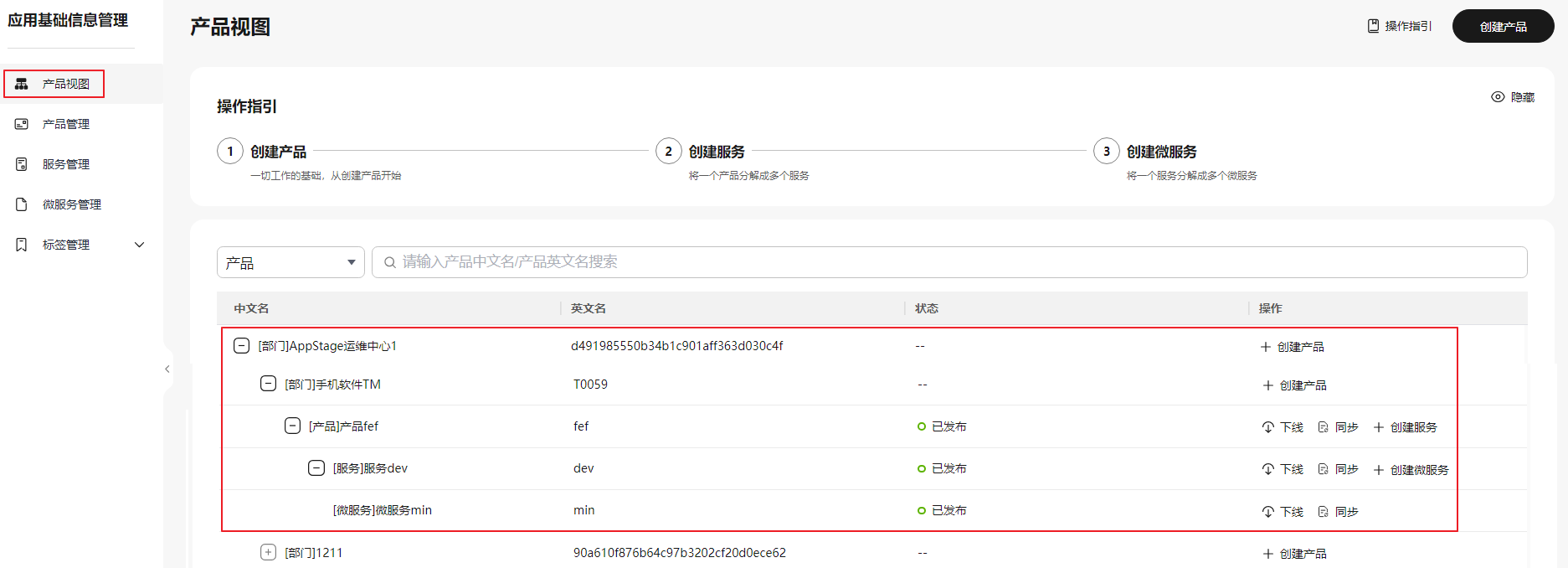
表1 产品视图列表支持的操作 分类
支持的操作
说明
产品
创建产品
- 在部门所在行的“操作”列单击“创建产品”。
- 在“创建产品”页面的“产品归属部门”下拉列表中选择产品归属的部门,设置产品中文名和产品英文名。
说明:
- 产品中文名支持汉字、数字、字母,3~64个字符。
- 产品英文名必须以字母开头,支持大小写字母、数字,3~64个字符,创建后不可修改。
- 产品英文名是产品在系统内的唯一标识,录入后不可修改,系统在部分场景下会使用产品英文名代替产品中文名进行展示。
- 单击“创建”,在产品列表中可查看到此新建的产品“状态”为“草稿”,创建产品信息完成。
查看产品信息
单击产品列表中产品中文名,可查看产品详情。
编辑产品信息
说明:
仅可编辑“状态”为“草稿”的产品的信息。
- 单击产品列表“操作”列的“编辑”。
- 在“编辑产品”页面编辑产品中文名(不可以编辑产品归属部门和产品英文名)。
说明:
产品中文名支持汉字、数字、字母,3~64个字符。
删除产品信息
说明:
仅可删除“状态”为“草稿”的产品的信息。
- 单击产品列表中“状态”为“草稿”的产品“操作”列的“删除”。
- 单击“确定”。
发布产品信息
说明:
仅可发布“状态”为“草稿”或“已下线”的产品信息。
- 单击产品列表“操作”列的“发布”(发布后产品无法删除,请谨慎操作)。
- 单击“确定”,该产品信息将发布到已购买的AppStage相关中心。
同步产品信息
说明:
- 发布产品信息后,如果在AppStage相关中心未同步到该产品信息,可使用此“同步”功能重新同步产品信息。
- 仅可同步非“草稿”状态的产品信息。
- 单击产品列表“操作”列的“同步”。
- 单击“确定”,该产品信息将同步到已购买的AppStage相关中心。
下线产品信息
说明:
下线产品需确保该产品下的服务及微服务已下线,下线后AppStage的开发中心、运维中心等中心无法使用该产品,请谨慎操作;下线后可在“操作”列再次单击“发布”重新上线该产品信息。
- 单击产品列表“操作”列的“下线”。
- 在“下线产品”对话框输入“确定下线”,并单击“确定”。
服务
创建服务信息
- 在产品所在行的“操作”列单击“创建服务”。
- 在“创建服务”页面的“所属产品”下拉列表中选择服务所属产品,设置服务中文名、服务英文名。
说明:
- 服务中文名支持汉字、数字、字母,3~64个字符。
- 服务英文名必须以字母开头,支持大小写字母、数字,3~64个字符,创建后不可修改。
- 服务英文名是服务在系统内的唯一标识,录入后不可修改,系统在部分场景下会使用服务英文名代替服务中文名进行展示。
- 单击“创建”,在服务列表中可查看到此新建的服务“管理状态”为“草稿”,创建服务信息完成。
查看服务详情
单击服务列表中服务中文名,可查看服务详情。
编辑服务信息
说明:
仅可编辑“状态”为“草稿”的服务信息。
- 单击服务列表“操作”列的“编辑”。
- 在“编辑服务”页面编辑服务中文名(不可编辑服务所属产品和服务英文名),然后单击“确定”。
说明:
服务中文名支持汉字、数字、字母,3~64个字符。
删除服务信息
说明:
仅可删除“状态”为“草稿”的服务信息。
- 单击服务列表中“状态”为“草稿”的服务“操作”列的“删除”。
- 单击“确定”。
发布服务信息
说明:
仅可发布“状态”为“草稿”或“已下线”的服务信息。
- 单击产品列表“操作”列的“发布”(发布后服务无法删除,请谨慎操作)。
- 单击“确定”,该服务信息将发布到已购买的AppStage相关中心。
同步服务信息
说明:
- 发布服务信息后,如果在AppStage相关中心未同步到该服务信息,可使用此“同步”功能重新同步服务信息。
- 仅可同步非“草稿”状态的服务信息。
- 单击服务列表“操作”列的“同步”。
- 单击“确定”,该服务信息将同步到已购买的AppStage相关中心。
下线服务信息
说明:
下线服务需确保该服务下的微服务已下线,下线后AppStage的开发中心、运维中心等中心无法使用该服务,请谨慎操作;下线后可以在“操作”列再次单击“发布”重新上线该服务信息。
- 单击服务列表“操作”列的“下线”。
- 在“下线服务”对话框输入“确定下线”,并单击“确定”。
微服务
创建微服务信息
- 在服务所在行的“操作”列单击“创建微服务”。
- 在“创建微服务”页面的“所属服务”下拉列表中选择微服务所属服务,设置微服务中文名、微服务英文名。
说明:
- 微服务中文名支持汉字、数字、字母,3~64个字符。
- 微服务英文名必须以字母开头,支持大小写字母、数字,3~64个字符,创建后不可修改。
- 微服务英文名是微服务在系统内的唯一标识,录入后不可修改,系统在部分场景下会使用微服务英文名代替微服务中文名进行展示。
- 单击“创建”,在微服务列表中可查看到此新建的微服务“状态”为“草稿”,创建微服务信息完成。
查看微服务信息
单击微服务列表中的微服务中文名,可查看微服务详情。
编辑微服务信息
说明:
仅可编辑“状态”为“草稿”的微服务的信息。
- 单击微服务列表“操作”列的“编辑”。
- 在“编辑微服务”页面编辑微服务中文名(不可编辑微服务所属服务和微服务英文名)。
说明:
微服务中文名支持汉字、数字、字母,3~64个字符。
- 单击“确认”。
删除微服务信息
说明:
仅可删除“状态”为“草稿”的微服务的信息。
- 单击微服务列表中“状态”为“草稿”的微服务“操作”列的“删除”。
- 单击“确定”。
发布微服务信息
说明:
仅可发布“状态”为“草稿”或“已下线”的微服务信息。
- 单击微服务列表“操作”列的“发布”(发布后服务无法删除,请谨慎操作)。
- 单击“确定”,该微服务信息将发布到已购买的AppStage相关中心。
同步微服务信息
说明:
- 发布服务信息后,如果在AppStage相关中心未同步到该微服务信息,可使用此“同步”功能重新同步微服务信息。
- 仅可同步非“草稿”状态的微服务信息。
- 单击微服务列表“操作”列的“同步”。
- 单击“确定”,该微服务信息将同步到已购买的AppStage相关中心。
下线微服务信息
说明:
下线微服务后AppStage的开发中心、运维中心等中心无法使用该微服务,请谨慎操作;下线后可以在“操作”列再次单击“发布”重新上线该微服务信息。
- 单击微服务所在行“操作列”列“下线”。
- 在“下线微服务”对话框输入“确定下线”,并单击“确定”。







